Где сделать развертку стен
Обновлено: 17.05.2024

Из этой статьи вы узнаете, как создать развертку в ARCHICAD. Разберем параметры маркера в 2D, а также рассмотрим основные режимы отображения разверток.
Время рисования разверток для дизайн проектов давно прошло. С приходом BIM-технологий на их создание уходит совсем немного времени. В ARCHICAD есть специальный инструмент – «Развертка». За редким исключением можно использовать команду "Разрез", если нужно показать глубину и плановость картинки. Давайте сразу рассмотрим эти особенности в видео.

⚠ ВАЖНО: возможность отображать текстуры на развертках появилась в 25 версии. Вот инструкция по скачиванию актуальной версии ARCHICAD.
Стоит более подробно разобрать, как создать развертку в ARCHICAD и настроить её отображение. Для примера возьмем план квартиры с расставленной мебелью.

Как создать развертку в ARCHICAD
Для того чтобы быстро создать развертку воспользуемся одноименным инструментом.
В панели инструментов на вкладке «Документирование» выберите команду «Развертка». Как и для большинства инструментов в программе, для развертки существует несколько способов геометрического построения. В информационном табло сверху вы можете видеть пункт «Геометрический Вариант».
Геометрические варианты построения разверток
- Простой. Когда вам нужно сделать развертку одной стены воспользуйтесь этим вариантом.
- Сложный. Этим способом чертится развертка сразу для всех стен. То есть можно задать несколько плоскостей для развертки сразу.
- Прямоугольник. С помощью прямоугольного способа построения можно построить сразу четыре плоскости нашей развертки. Если ваша комната имеет прямоугольную форму, выбирайте этот способ.
- Повернутый прямоугольник. По аналогии с полилинией мы можем начертить повернутый прямоугольник. Нужно задать направление прямоугольника и длину его вытягивания.
Вне зависимости от того какой способ построения вы будете использовать, сначала чертится контур линии развертки. Затем отводите курсор в сторону и задавайте направление взгляда на развертку и положение маркера. Фактически это линия сечения.
Отображение развертки на плане
Давайте начертим развертку стены с помощью геометрической варианта «Простой».
Мы увидим несколько Линий.
- Линию маркера развертки, которая отображается со стрелкой и названием. Не забывайте, что она является сечением.
- Штриховую линию - это контур развертки. Он ни за что не отвечает, но его можно всегда редактировать и добавлять дополнительные точки. Тогда будут создаваться дополнительные развертки. Нам даже не придется чертить ничего заново.

Глубина развертки
С помощью этой функции можно задавать глубину видимости на развертках.
Для того чтобы активировать ее в информационном табло найдите пункт «Глубина Развертки». Нам доступны два параметра – «Ограниченная Глубина» и «Неограниченная Глубина».
Если мы активируем функцию ограниченная глубина, появится ещё одна непонятная линия. Кликнув на неё можно изменить ее положение. Все что окажется за этой линией отображаться не будет.
Эта функция не часто используется. Но знайте о ней!
Маркер развертки
Давайте попробуем настроить представление маркера на плане. Выделим развертку.
Кликайте на линию развертки, а не на сам маркер.
Перейдем в меню параметров. Для этого кликните ПКМ по выбранной развертке. В появившемся меню выберите пункт «Параметры Выбранной Развертки».
Давайте разберемся с окном параметров развертки. Изменим текст возле маркера. За содержание текста отвечает параметр «Обозначение на Плане», который находится в списке параметров «ОБЩИЕ ДАННЫЕ». Изменим его.
Теперь настроим отображение самого маркера.
Для того чтобы настроить размер маркера развертки перейдите в список «МАРКЕР». В пункте «Величина Размерных Маркеров» можно задать размер в миллиметрах.
Следующая вкладка – «СТИЛЬ ТЕКСТА МАРКЕРА». Здесь можно настроить шрифт, его размер и цвет. Последняя вкладка, отвечающая за отображение маркера – это «СИМВОЛ И ТЕКСТ МАРКЕРА». Кликнув на иконку в пункте «Стиль Маркера» из списка можно выбрать тип маркера. Сделаем настройки и сохраним изменения, нажав на кнопку ОК.
Наверное, вы обратили внимание, что в параметрах есть только настройки маркера. Но помимо него есть две линии голубого цвета. Настроить их нельзя и в этом нет необходимости. Эти линии не отображаются в макетах и при печати.
Мы настроили маркер на плане. Теперь давайте перейдем в саму развертку. Посмотрим что получилось.
Параметры показа модели в развертке
Перейти к развертке можно двумя способами. Выделить маркер с разверткой кликнуть ПКМ, затем выбрать из меню пункт «Открыть с Текущими Параметрами Вида».
Или перейти в развёртку через панель «Навигатор». Найдите список «Развертки», затем кликните по имени развертки два раза.
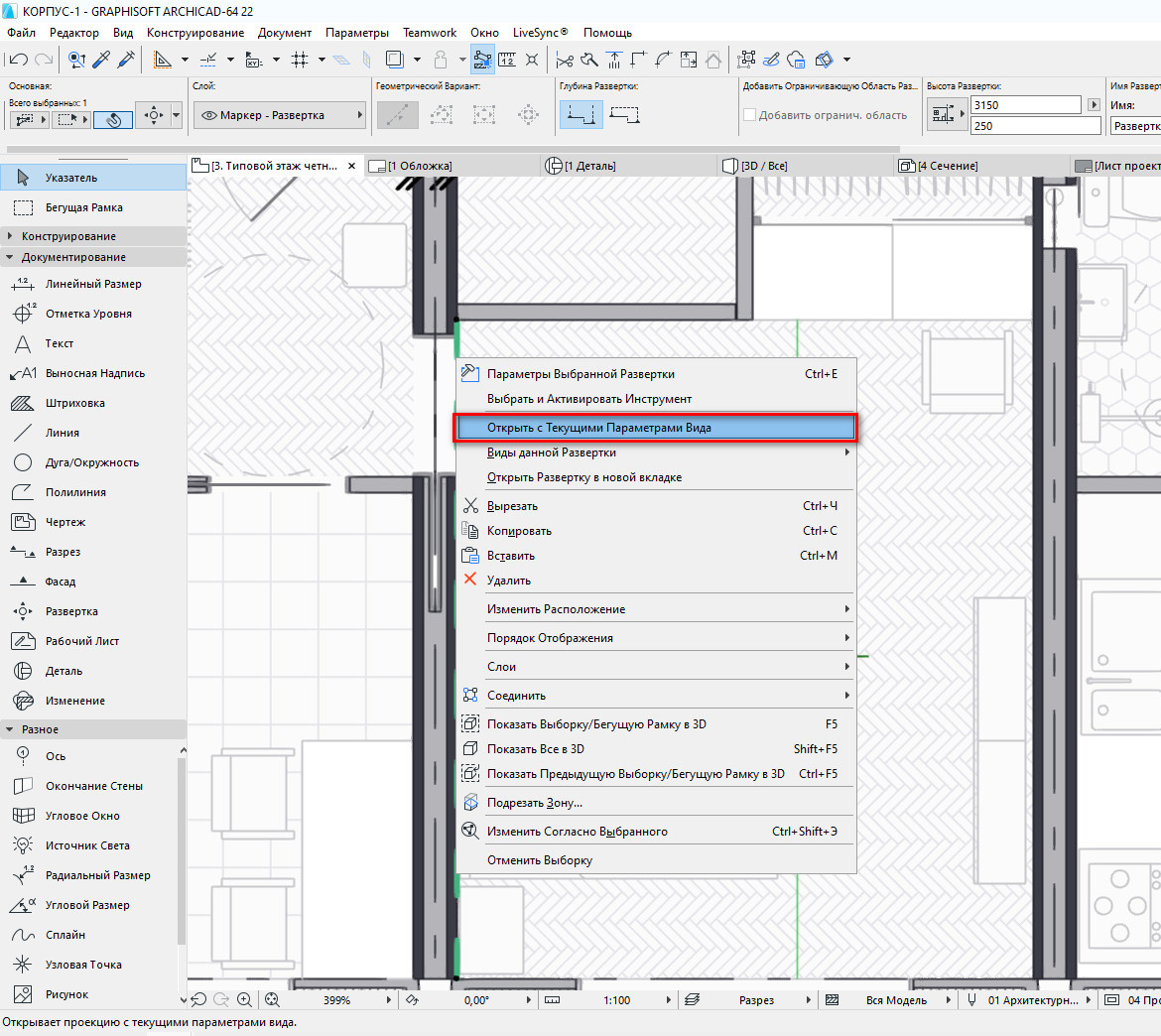
В развертке, как и в любой части проекта ARCHICAD, можно применять слои, графическую замену и фильтры реконструкции. Поэтому, если у вас получилась пустая развертка, в первую очередь, проверьте видимость слоев. А также направление взгляда, которое вы указывали на плане при создании маркера.
По умолчанию отображение развёртки может вас не устроить. Поэтому настроим штриховки, цвет линии и поверхностей. Также можно включить или отключить тени.
Для того чтобы изменить отображение развертки стен нужно настроить параметры показа модели. Перейдём в параметры, кликнув ПКМ в пустом месте окна с разверткой. Из меню выбираем “Параметры Развертки”.
В открывшемся окне переходим на вкладку параметров «ПОКАЗ МОДЕЛИ». И первый список параметров – это «ЭЛЕМЕНТЫ В СЕЧЕНИИ».
С помощью параметров «Штриховка Поверхностей в Сечении» и «Единое Перо для Элементов в Плоскости Сечения» мы можем контролировать линии и штриховки элементов, попадающих в разрез.
Но я бы вам рекомендовал строить развертки по плоскости стены так, чтобы они не с чем не пересекались. Потому что развертка отличается от разреза. Это проекция стены и всего, что находится на ней или возле нее.
Также можно скрыть все элементы в сечении. Для этого активируйте опцию «Скрыть Элементы в Плоскости Сечения».
Теперь перейдем к самым важным параметрам отображения развертки. Они находятся в списке «ВИДИМЫЕ ЭЛЕМЕНТЫ».
Штриховка видимых поверхностей
Кликните на этот параметр. В конце строки появится стрелочка. Нажмите на нее, чтобы появился список со значениями.
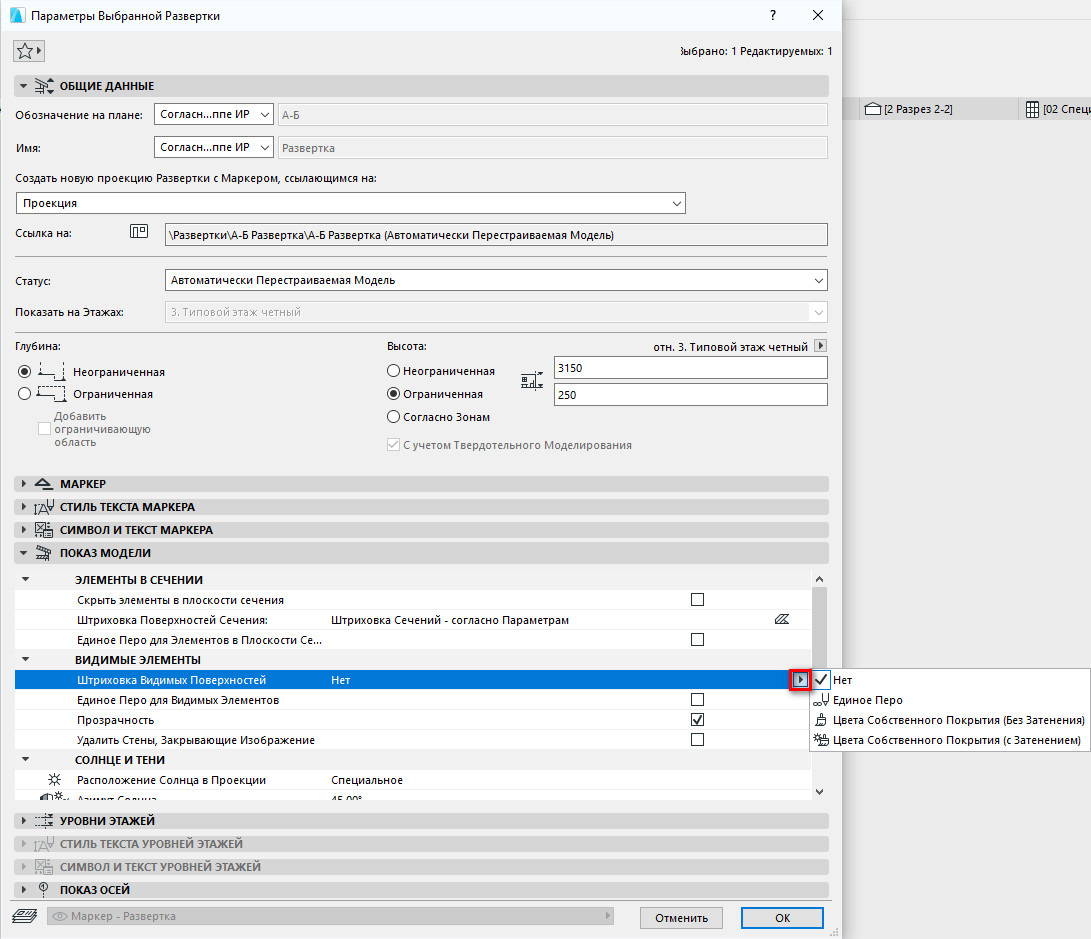
1. Нет. Если выбрать это значение, штриховки поверхностей не будут отображаться совсем. Развертка станет белой.
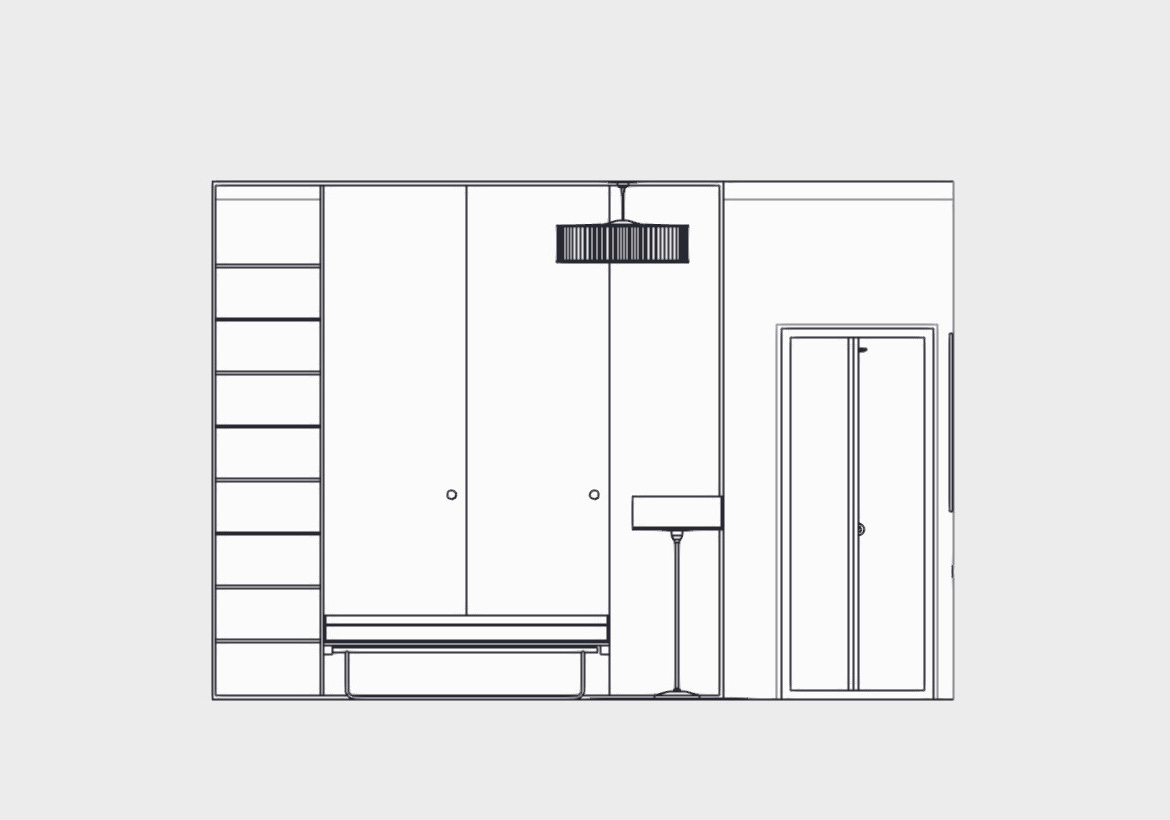
2. Единое Перо. Если выбрать этот параметр, всем поверхностям можно задать единый цвет.
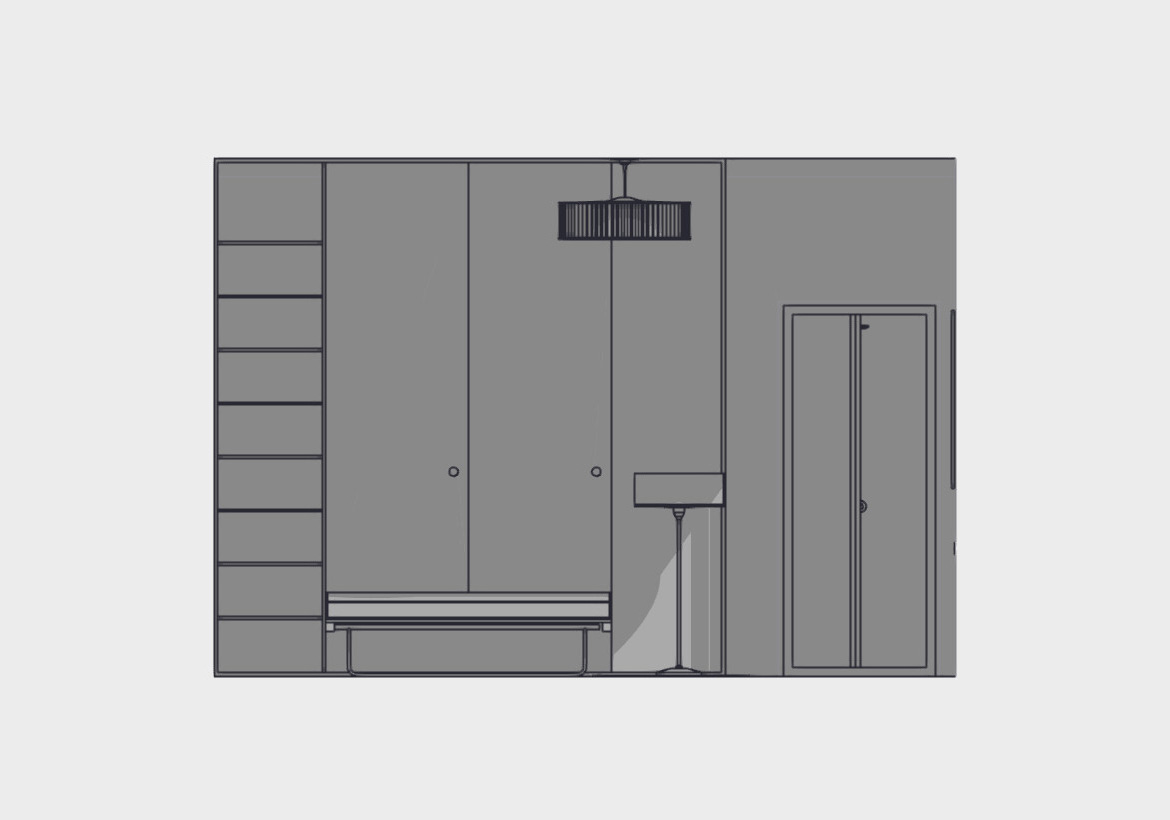
3. Цвета Собственного Покрытия (С Затенением/Без Затенения)

В этом режиме цвета поверхностей зависят от покрытий материала. Они настраиваются через меню «Покрытия».
Если включить режим с затенением, будут отображаться собственные тени на поверхностях.
Как заменить перо линий на развертках?
Активируйте следующий пункт в списке параметров «ВИДИМЫЕ ЭЛЕМЕНТЫ». С помощью параметра «Единое Перо для видимых Элементов» можно заменить цвет всех линии на развертке. Если нужна более точная настройка, используйте графическую замену.
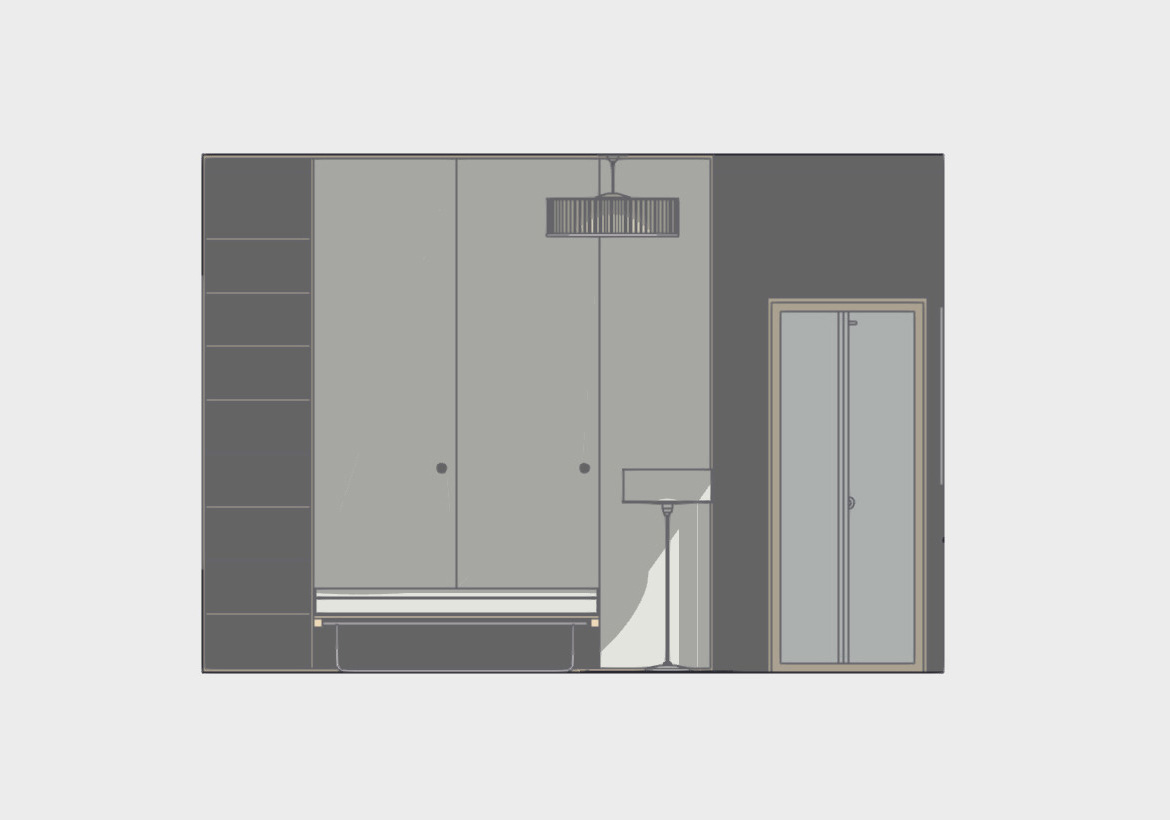
Векторная Штриховка
Если активировать этот параметр будет отображаться штриховка покрытия. Она также задается через меню «Покрытия».

Как отключить тени на развертке?
Тени на развертке, только мешают. Мы можем отключить их.
Найдите параметр «Солнечные Тени». Он находится в списке «СОЛНЦЕ И ТЕНИ». Снимите галочку с чекбокса возле этого параметра.
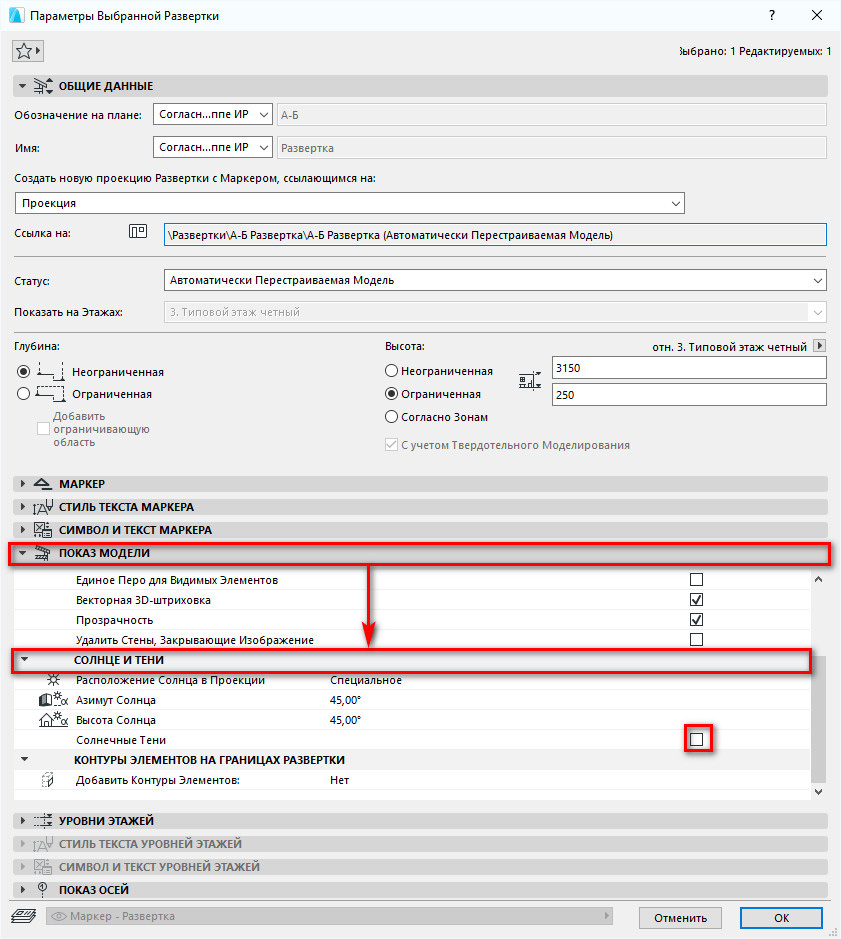
Завершив настройку нажмите ОК. Вот что у меня получилось в итоге.

Теперь можно оформить развертку. Проставить размеры и высотные отметки. Все инструменты документирования также работают для них.
Большой минус разверток до 25 версии ARCHICAD в том, что нельзя было задать текстуру для поверхностей. Но в новых версиях был сделан колласальный прорыв и теперь на проекциях можно подключать текстуры. Подробно эти приемы работы разобраны в нашем полном курсе для дизайнеров «Проектирование интерьера в ARCHICAD».
На этом мы заканчиваем. Теперь вы знаете, как настраивать маркер разверток на плане. Изменять отображение поверхностей и линий на развертке. Мы разобрали лишь малую часть параметров. Но этого будет достаточно для создания вашего дизайн проекта.

Давайте разберемся, какие программы должен знать дизайнер, чтобы в максимально короткие сроки создавать качественные и современные проекты, получать удовольствие от работы и одобрение заказчиков. Какие инструменты позволяют автоматизировать процесс и получать высокую оплату своего труда? Как не бояться брать заказы, быть уверенным в своих силах и знать, что заказчики останутся довольны? Реальные примеры из практики дадут вам исчерпывающие ответы на эти сложные вопросы. Также посмотрим лучшие программы для дизайна интерьера.

Дизайн интерьера 3d
Как обманывают начинающих дизайнеров?
К нам обращаются многие, кто хочет освоить эту интересную и востребованную профессию. И с первых минут разговора становится понятно, что далеко не все понимают, что именно нужно делать и какими инструментами владеть. Как выйти на рынок услуг?
Эта проблема была создана искусственно. В соц. сетях то и дело пестрят рекламные акции, где готовы обучить вас с нуля. При этом показывают шикарные картинки, уверяя что уже через месяц вы станете профессионалом. Именно привлекательные картинки сбивают нас с толку. Мы хотим открыть программу и сделать «красиво». На этом этапе происходит неправильная расстановка приоритетов и все ваши ресурсы уже брошены на создание фотореалистичных интерьерных решений. Иными словами, вы стали осваивать визуализацию.

Дизайн интерьера квартиры
А что происходит дальше? Даже если вы прошли этот тернистый путь и разобрались с визуализацией, это не делает вас полноценным дизайнером. Как работать с заказчиками по-прежнему не понятно. Даже не понятно, с чего начинать, когда вы переступаете порог квартиры, в которой планируется ремонт. Вроде бы логично сделать перепланировку, но как это все объяснить и показать строителям остается загадкой.

Реальная квартира до дизайн-проекта
А все дело в том, что вы начали с конца. Да, ни один коммерческий проект не мыслим без фотореалистичных рендеров. Но это уже финальный результат, перед которым нужно проделать колоссальную работу. Только после этого появится возможность воплотить все задумки на реальном объекте.
Поэтому дизайнеру интерьеров в первую очередь нужно позаботиться о выборе программы, которая поможет ему создать проект. Нужно зафиксировать все, что должны сделать строители. Ваша работа должна начинаться с чертежей и рабочей документации. Скучно! – скажете вы. Хотелось бы сделать сразу 3D модель квартиры…. Да, не вопрос! Можно и так.

Планировка квартиры
Успешные дизайнеры интерьеров используют программы, которые основаны на BIM-технологиях. Звучит страшно, но на практике все просто: вы собираете квартиру в 3D, как конструктор LEGO. Используете стены, окна, двери и мебель. Потом на основе модели автоматически получаете готовые чертежи. Согласны, что так веселее? Чуть позже вернемся к программам BIM, а пока поговорим про самую популярную программу, но не самую лучшую на сегодняшний день.

Дизайн-проект дома в 3D
AutoCAD – лидер прошлого!
Ещё давным-давно, во времена зарождения BIM-проектирования, AutoCAD был не просто продуктом, позволяющим создать дизайн-проекты с набором всех необходимых чертежей. Он в принципе являлся единственной программой в таком роде деятельности. AutoCAD до сих пор используется многими опытными и практикующими дизайнерами. Давайте выделим суть работы программы: сначала разрабатываются 2D-чертежи. Затем, на основе двухмерного изображения можно создать 3D-модель. Из этого следует, что в программе есть все! Но почему же она не является актуальным продуктом в настоящее время?

Интерьер в AutoCAD
Новые программы для дизайна. Зачем нужно переходить?
Прогресс не стоит на месте. С каждым годом внедряются новые способы и алгоритмы для ускорения работы в области проектирования.
Некоторые подумают: «Зачем переходить на новые программы? Работа делается, значит и время на обучение тратить ни к чему!». Действительно, какая разница сколько солдат легло при штурме крепости. Главное, что она захвачена. И речь не только о солдатах, но и о потраченном времени, и об ошибках, возникающих при черчении в одном и том же 2D-пространстве.
Вам определённо приходилось столкиваться с проектом AutoCAD, в котором расположено множество чертежей: какие-то обведены, что-то закрашено. В общем, порядка нет точно. После нескольких недель работы в одном файле, чертеж становится просто нечитабельным. Разобраться в этом проекте сможет лишь тот, кто его делал. А вот если файл передается дальше, то бедному проектировщику придётся потратить уйму времени, чтобы хоть как-то в нем чертить.
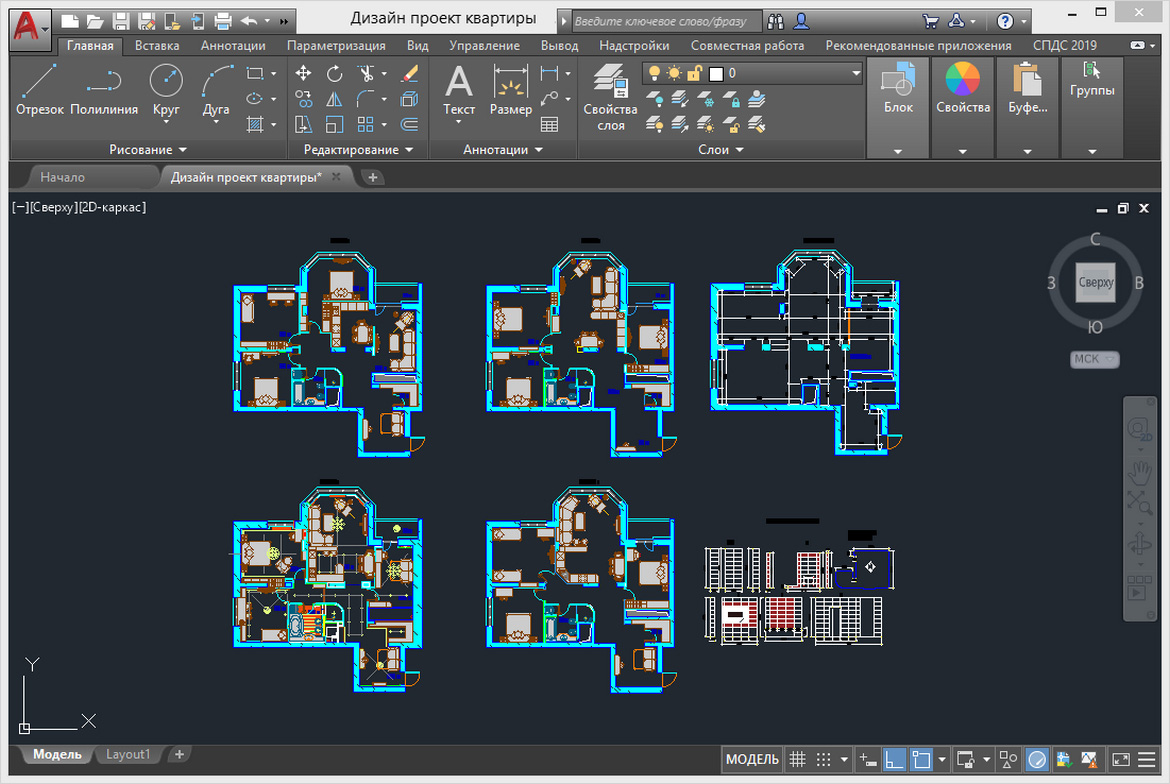
Проект квартиры в AutoCAD
И чтобы сэкономить драгоценные минуты жизни освоить новое – просто необходимо!
В данный момент «гигантами» в области проектирования являются такие компании, как AUTODESK и GRAPHISOFT, а конкретно их основные BIM-продукты - Revit и Archicad.
Почему BIM-продукты превосходят старый добрый DWG формат?
Большинство пользователей AutoCAD работатют так: создают планировку и начинают ее копировать. Это позволяет быстро получить нужный набор чертежей: план расстановки мебели, план потолков / полов и т.д. Но вот вносить изменения в такой проект очень долго. Могут появляться ошибки и неточности. Дизайнер утопает в рутине и бесконечных правках. Работа над проектом затягивается на недели, а то и месяца.
Опытные проектировщики AutoCAD знают, как грамотно организовать работу в проекте. Они используют слои и их конфигурации, внедряют динамические блоки. Это позволяет минимизировать затраты на корректировки. Но здесь есть ряд других нюансов:
Когда мы говорим про работу в Archicad или Revit - кардинально меняется подход. Мы сначала создаем полностью 3D модель квартиры. Причем делается это достаточно просто, т.к. есть все необходимые инструменты и готовые библиотеки объектов. Затем на основе объемной модели получаем связанные проекции: планы, разверки, разрезы, 3D узлы. На их основе быстро оформляются чертежи.
Таким образом решаем сразу две задачи: есть необходимая документация по ГОСТ, которая нужна строителям, а также готовая 3D модель, которую можем показать заказчику для согласования. При необходимости вносим изменения в проект. Согласитесь, интерьерные решения куда приятнее корректировать в объеме, чем пытаться что-то черкать на бумаге. Да и результат намного лучше.
Квартира 3D
Но главная особенность работы с BIM-технологиями - это возможность внесения исправлений в модель с автоматическим обновлением всех чертежей и спецификации. Связанные проекции будут перестраиваться сами собой. Это значит, что создав 3D модель в Archicad или Revit вы можете не просто получить готовые развертки, планы квартиры и табличные данные, но и гибко редактировать проект на любом этапе. Даже если все готово к печати, вы можете обновить десятки чертежей за пару минут. Вам не требуется что-либо пересчитывать и вносить эти изменения вручную.
Что выбрать Revit или Archicad?
Мы уже проводили сравнительный анализ Revit и Archicad. Пока что оба программных пакета схожи по технических возможностям, но имеют некоторые отличия.

Сравнение Revit и Archicad
Archicad
Archicad – программное обеспечение, в котором можно влиять на дизайнерскую составляющую с самого начала. Визитной карточкой считается удобство и интуитивное понимание функционала. Библиотеки элементов программы дают возможность сразу визуализировать проект в процессе работы, «собирая» его из готовых 3D-моделей.
Программа «уважаема» из-за года её выпуска. Archicad постоянно обновляется, приобретая всё больше функций. Также программа русифицирована, имеются версии для ОС МАС. Программа рассчитана на слабые компьютеры, что также хорошо для многих пользователей.
Но есть один значительный недостаток. Все объекты параметризированы и не всегда в них заложены те параметры, которые хотелось бы применить в конкретной ситуации. Также некоторые объекты имеют упрощенный вид. Однако, эта проблема легко решается загрузкой дополнительных моделей.
Revit
Revit – самая молоденькая программа. Она полностью адаптирована на современного пользователя. Процесс работы в программе практически во всем схож с Archicad, а результат и вовсе одинаков. Параметры и характеристики с лёгкостью контролируются, а соответствующая документация формируется в процессе моделирования. Из основных преимуществ – это возможность выполнять все стадии проекта (АР, ВК, КР и т.д.) на трёхмерной платформе. Revit хорошо связывается с другими продуктами Autodesk.
Недостаток также имеется – из-за своей многозадачности программа часто пугает новичков. Сразу сложно уловить логику ее работы и к ней нужно привыкнуть. Но, этот барьер быстро проходит, если не паниковать и приступать к работе над проектом.
Без красивых картинок все-таки не обойтись!
Теперь поговорим о самой популярной программе для визуализации, которая превосходно подходит для создания фотореалистической картинки и доработки 3D-объектов. Речь пойдт о 3ds Max. Достойных конкурентов у программного обеспечения нет. Но важно учитывать, что визуализация в 3ds Max осуществляется только в связке с плагинами и программами, например, V-Ray или Corona Render.

Визуализация интерьера
Лидирует связка программ 3ds Max + Corona Render. Тысячи пользователей оценили крутое качество рендера одновременно с быстрой его настройкой и понятными алгоритмами. Однако визуализация – это отдельное направление, которое требует много практики, чтобы добиться достойного результата. Поэтому многие дизайнеры делегируют эту задачу специалистам.

Визуализация интерьера в 3ds Max
Быстро и просто – это SketcUp!
SketchUp ещё разработчиками позиционировался под лозунгом «3D для всех!». Это универсальный инструмент для 3D-моделирования, идеально подходящий дизайнерам и архитекторам.
Уникальный, лаконичный, простой и удобный – всё это можно сказать про интерфейс SketchUp, который является его основной фишкой. Здесь нет ничего лишнего, за счёт чего скорость освоения и работы в нем поразительно быстра. Вы почти сразу же приступите к построению 3D-моделей. Именно SketchUp прекрасно подходит на роль лучшей 3D-программы для моделирования с нуля. Хоть и сделать эскизное представление дизайн проекта в объёме в SketchUp – легко, про документацию так выразиться не получится. Даже при установке специального дополнительного приложения Layout всё сведётся к примитивной чертилки, подобно работе в AutoCAD. Воспользоваться перимуществами BIM технологий не получится.

SketchUp для дизайна интерьеров
ТОП 5 программ для дизайна интерьеров
Лучшим решением в выборе ПО для дизайна, в соответствии с современными стандартами, является:
- Revit или Archicad. На выбор, т.к программы аналогичные по назначению. Создаете 3D квартиру и получаете альбом рабочих чертежей. Сразу можно брать платные заказы на перепланировку квартиры, разработку технической документации. Навыки работы с одной из этих программ должны быть в арсенале любого дизайнера.
- 3Ds Max + Corona Render – для коммерческой визуализации. Можно делегировать эту работу визуализаторам.
- SketchUp – быстрое и эффектное представление дизайн-проекта квартиры в объеме с расстановкой мебели и элементами декора без долгой визуализации. Есть смысл освоить!
- Photoshop – без него можно обойтись при создании проекта. Но изучив базовые функции, он станет палочкой-выручалочкой для постобработки и корректировки оформления.
- AutoCAD – необязательно, но будет полезен при работе с другими членами команды. Рекомендуется изучить основы работы в этой программе, т.к. в своей практике будете постоянно сталкиваться с DWG файлами.
Да уж, список получился внушительным… Но, чтобы стать профессиональным дизайнером интерьера нужно выучить как минимум 3-4 программы.
Важное заключение
Дизайнеры должны не только создавать красивые картинки, но и общаться со строителями и проектировщиками на одном языке. Многие забывают, что чертёж – жизненно важный документ, без которого не будет никакой визуализации. А дизайн – это не только цвет стен и подбор декора, это и организация пространства, перепланировка, сценарии подключения освещения и многое другое.
Для полноценного изучения работы в программах вам понадобиться 6-12 месяцев. Но, если вы подойдёте к делу со всей ответственностью, то время подготовки может значительно сократиться.
Здесь главное без фанатизма! Ни в коем случае не пытайтесь изучать одновременно несколько программ. Даже если очень хочется получить красивый результат – потерпите! Действуйте размеренно и постепенно. Только так можно добиться положительного эффекта и быстро начать монетизировать свои навыки.
Начните с обязательных программ Revit или Archicad. Здесь важно сделать выбор! Нет смысла тратить время и силы на изучение сразу обеих программ.
И только после того, как вы сделаете 1-2 проекта BIM можете задуматься о получении привлекательной картинки (3ds Max) или эффектном представлении квартиры 3D с анимацией (SketchUp). Здесь уже руки сами потянуться посмотреть, что за зверь такой Photoshop, чтобы улучшить изображение. После полученных знаний разобраться с AutoCAD можно будет за пару недель.
Итак, цель намечена! Начинаем с BIM проектирования квартиры. Хватить быть теоретиком, планируя как будет выглядеть квартира на бумаге и что еще хуже, используя примитивные программы! Пора прокачать свои знания и начинать зарабатывать реальные деньги! Переходи в каталог учебного центра AMS 3 и выбирай профессиональный курс для себя.
Самые лучшие программы для дизайна интерьера квартиры с 3D-визуализацией, планировками, техническими схемами. ТОП программ для создания дизайн проекта.

Как правило, профессиональные дизайнеры интерьера пользуются такими программами, как 3ds Max, SketchUp, ArchiCAD и AutoCAD. На их изучение и шлифовку всех навыков в реальности у них уходят годы. А клиенты в итоге получают полноценный дизайн-проект, с эксклюзивными и сложными решениями в отделке и 3D-визуализацией фотореалистичного качества.
Но многие задаются вопросом: а можно ли не профессионалу сделать дизайн-проект квартиры в более простых и понятных, а также бесплатных программах для дизайна? Конечно, можно! При этом почти во всех случаях скачивать программу даже не нужно — они работают онлайн.
Дизайн интерьера квартиры, выполненный в программе CooHom Юлией Штерн
Но далеко не во всех рекламируемых программах есть весь спектр необходимых инструментов для каждого случая. Мы разобрались в каждой, а в этой статье предоставили вам список лучших, для освоения которых вам потребуется до 5 часов! Так, наш ТОП онлайн программ для дизайна интерьера содержит всю необходимую информацию для выбора нужного вам интерфейса.
Визуализации интерьера в программе CooHom. Автор проекта Юлия Штерн
Сравнительная таблица: RemPlanner, Coohom, Pro100, Homestyler и Planner5D
Стоит учесть, что все программы для 3D дизайна, которые мы рассматриваем в нашей статье, имеют платную и бесплатные версии. Так как стоимость платной невысока, а все тарифы схожи (около 1 500–4 000 рублей хватит, чтобы сделать дизайн проект в программе, купив подписку на пару месяцев пользования), вы можете выбирать именно по функционалу, а не по цене.
RemPlanner (Россия) — умная программа для дизайн-проекта квартиры. Быстрая в освоении программа для обычного человека, планирующего ремонт любого типа. Легкая и при этом с полным классическим дизайн-проектом, который делают все профессиональные дизайн-студии. Его можно отнести ремонтной бригаде. Самое главное — полный дизайн-проект доступен и в бесплатной версии, которой уже воспользовались 2 млн человек из разных стран. Также здесь есть 3D-визуализация простого уровня.
Создание проекта перепланировки квартиры в RemPlanner может занять всего пару часов
Итог: подойдет для быстрого создания дизайн-проекта ремонта вашей квартиры, который займет мало времени. Его можно будет реализовать как профессиональный проект и даже узаконить с его помощью перепланировку.
Coohom (США) — американская программа дизайна нового поколения с отличными рендерами и удобным интерфейсом на русском языке. Она имеет почти все функции, включая сложную комбинированную отделку стен, подгрузку собственных моделей мебели и текстур, большой выбор мебели, архитектурных и отделочных элементов. Но и у Coohom есть недостаток — отсутствие технических чертежей, которые есть только в RemPlanner.
Большие возможности сложного детализированного дизайна и лучшая 3D-визуализация доступны в CooHom
Итог: если вам не нужны технические чертежи и схемы коммуникаций, то программа подойдет просто идеально. В остальном Coohom — отличный выбор.
Pro100 (Польша) — это узкоспециализированная программа для 3D дизайна, которая по сути больше всего подходит тем, кто будет создавать дизайн-проекты, где большую часть работы занимает раскрой мебели из листовых материалов, сделанных на заказ. Речь идет, к примеру, о кухонном гарнитуре, встроенных шкафах, мебели для ванной.
Возможности программы для дизайна мебели Pro100: для кухонь и столярных изделий
По сути Pro100 больше подходит для столярной мастерской. Но некоторые дизайнеры интерьера, которые используют более 50% мебели, сделанной на заказ, любят эту программу. Официально она считается программой для дизайна и продажи мебели.
Итог: подойдет дизайнерам мебели.
HomeStyler (Китай) — современная, легкая, простая в освоении программа для дизайна. Очень вариативная настройка, быстрая 3D-визуализация профессионального уровня. Но здесь нет полноценного дизайн-проекта, который можно передать мастерам для реализации, по сути — лишь картинки отделки и расстановки мебели, но с отличным интерфейсом, красивой подачей и удобным управлением проектом.
Современная программа дизайна интерьера онлайн HomeStyler
Итог: подойдет тем, кто хочет быстро и легко расставить мебель, раскрасить стены и полы, и кому не нужны развертки дизайна для реальной реализации проекта. Выбирая между Coohoom и Homestyler, мы советуем первую, более насыщенную функциями программу. Но для простых проектов эконом-сегмента они обе вполне подходят. Здесь уже играют роль ваше личное удобство в пользовании интерфейсом.
Planner5D (Литва) — программа для наглядной визуализации типа «как расставить мебель». Технических чертежей в виде классического дизайн-проекта нет, визуализация слабее, чем у других вариантов. Важный минус — полноценная галерея мебели доступна лишь в платном режиме, поэтому без платного аккаунта с двумя диванами на выбор обойтись здесь в принципе нельзя.
Дизайн интерьера квартиры в программе Planner 5D
Итог: легкая программа для дизайна квартиры без реального тех. дизайн-проекта. Больше похожа на приложение, которое помогает подобрать цвет дивана к оттенку стен. Ею пользуется многие дизайнеры интерьера из стран СНГ и Восточной Европы, отдельно дорисовывая чертежи, скажем, в Adobe Illustrator. Программа имеет гораздо меньший функционал, чем Coohom и даже более простой HomeStyler и уступает им по многим позициям, в том числе очень сильно — по возможностям бесплатной версии.

Но для начала давайте разберемся, что же такое развёртки стен и для чего они нужны при дизайне квартиры или дома.
Развёртка стены - это плоская вертикальная проекция стены какой-либо комнаты или помещения, вычерченная в определённом масштабе, и с нанесёнными на ней предметами мебели, обстановки и размерами.
В дизайне интерьера развёртки используются в двух основных случаях:
- Для создания чертежей стен (для нанесения на них необходимых размеров мебели и обстановки, расположения элементов по высоте и т.д.);
- Для проверки и корректировки получившихся композиционных решений после планировки (зонирования). Придания симметрии композиции, комбинирования цветового решения и т.п.
Итак, давайте научимся вычерчивать развёртки стен в ArchiCAD. Дело в том, что, собственно, ничего вычерчивать и не придётся. Программа всё автоматически выполнит за вас, при условии, что до этого вы добросовестно вычерчивали модель комнаты со всеми необходимыми настройками элементов: высотой стен, высотой и расположением потолком и полов и т.д.
Чтобы вычертить развёртку стен в ArchiCAD необходимо иметь модель комнаты с уже проведённой планировкой и расставленной мебелью. На предыдущем уроке мы научились проводить планировку комнаты в ArchiCAD, и результатом этого явилась модель комнаты с мебелью.
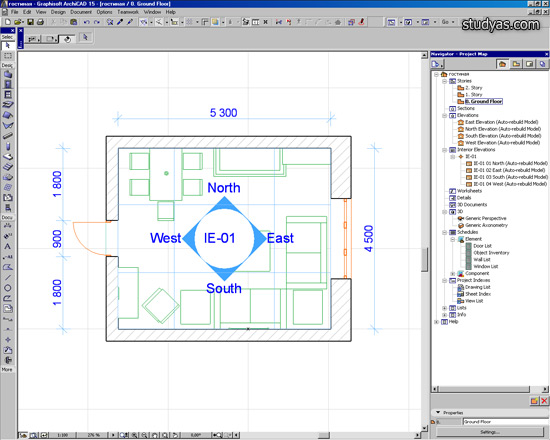
Чтобы не повторяться, я возьму модель комнаты из того урока и на её примере покажу вам принцип создания развёрток стен. А если вы не знаете, как самостоятельно вычертить план в ArchiCAD, то сначала изучите урок как создать план комнаты в Архикад.

Наверное, вы уже понимаете, что за создание развёрток стен в ArchiCAD отвечает определённый инструмент. Этот инструмент называется Интерьер Вид (Interior Elevation Tool) и располагается на панели инструментов archicad. Щёлкните один раз левой кнопкой мыши по изображению на кнопке и переходите вверх экрана для настройки этого инструмента.
Вначале необходимо выбрать какую именно развёртку вам нужно построить: развёртку одной стены, все развёртки в комнате с более чем 4-мя углами, все стены в квадратной (прямоугольной) комнате или комнате, которая расположена под определённым углом к горизонтали и вертикали. Выбирайте соответствующую кнопку на панели состояния.
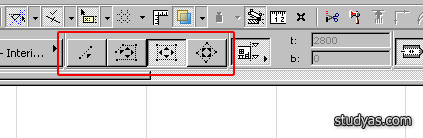
Так как наша комната прямоугольная, то я оставляю активную кнопку по умолчанию и перехожу на план. Остальные настройки оставляю без изменения, т.к. они настроены оптимально и подходят для большинства комнат.
Чтобы начать построение развёртки стен комнаты, цепляйтесь курсором за какой-нибудь внутренний угол комнаты и, щёлкнув по нему, перемещайте курсор в противоположный угол комнаты.
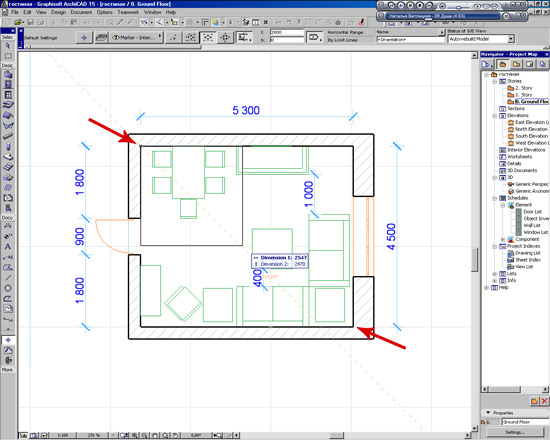
Теперь щёлкните левой кнопкой мыши по противоположному углу комнаты, и переместите курсор ближе к центру комнаты. За курсором потянется прямоугольник, который обозначает плоскость, при помощи которой происходит отсечение элементов комнаты, попадающих в пределы этого прямоугольника. Эта секущая плоскость необходима для того, чтобы указать Архикаду какую мебель показывать на развёртках. Чтобы вся мебель попала на соответствующую развёртку стены, перемещайте секущую плоскость как можно ближе к центру комнаты.
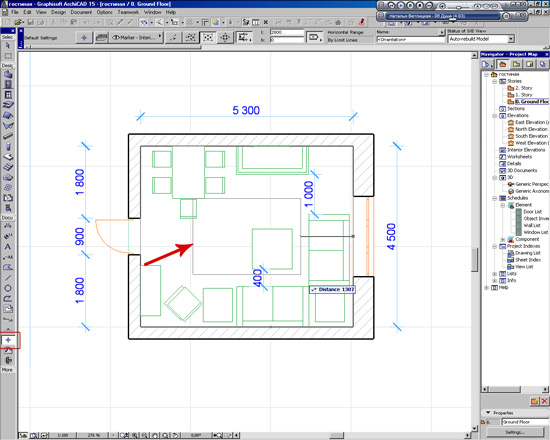
Выровняв секущий прямоугольник так как вам необходимо, щёлкните на нём левой кнопкой мыши, чтобы завершить процесс создания развёрток стен. ArchiCAD автоматически создаст все необходимые развёртки, и поместит каждую из них на отдельный чертеж в навигаторе.
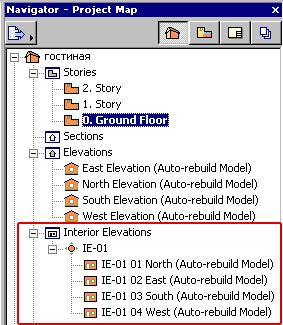
Напомню, что навигатор в ArchiCAD находится у правого края вашего экрана и рабочего окна.
Теперь последовательно выбирая каждую развёртку стены, вы можете посмотреть, что у вас получилось. Вот такие развёртки стен комнаты получились у меня:
- развёртка северной стены комнаты;
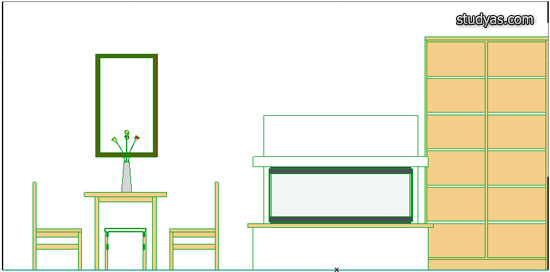
- развёртка восточной стены комнаты;
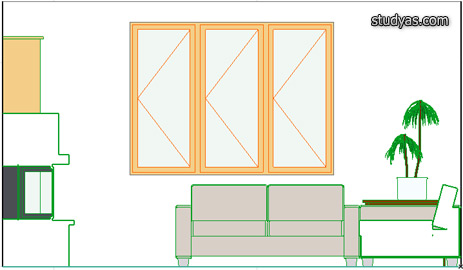
- развёртка южной стены комнаты;
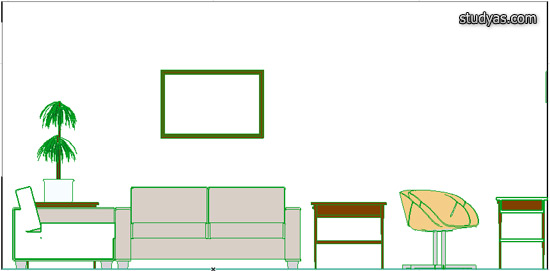
- развёртка западной стены комнаты.
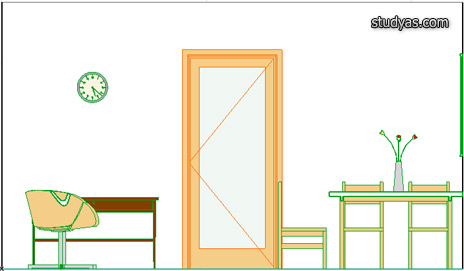
Стоит также отметить, что отображение элементов развёрток в ArchiCAD может быть выполнено в нескольких видах. Развёртки можно выводить в виде линейного рисунка (т.е. без покраски, только линиями); с покраской элементов, и с покраской элементов плюс тени. Я использовал в этом уроке отображение элементов с покраской без теней.
Обо всех этих методах отображения чертежей мы подробно поговорим с вами в следующем уроке, когда будем разбирать урок по работе c 3d в ArchiCAD.
♥ Если вам понравилась эта статья, пожалуйста, нажмите кнопку вашей любимой социальной сети:
Мы зададим все важные вопросы, чтобы вам было проще описать задачу.
Добрый день! Готова помочь
Здравствуте! Живу недалеко
Здравствуте! Когда нужна услуга
Специалисты напишут сами
Покажем заказ подходящим профи. Они напишут, если готовы помочь.
Все вместе 2000 рублей
Когда вам удобно?
Обо всех деталях договаривайтесь со специалистом и платите ему напрямую.


Все профи в одном приложении
Установите по ссылке из СМС
Развертка стен – отзывы в Барнауле

3,95 · 19 отзывов
Елена оставилa отзыв
Установка электрощита, Установка розетки, Установка выключателя, Установка силовой розетки, Замена электропроводки

Никита Владимирович оставил отзыв
Очень признательны специалисту! Нас подвели подрядчики и не исполнили к сроку необходимый объем работ, т.к. не хватило квалификации. Времени не было, ожидали уже инспектора с гор. электросети, думали придётся заявку переносить. Знакомый скинул ссылку на Константина, обозначили. ещё
Монтаж электропроводки, Установка электрощита

Елена оставилa отзыв
Хорошее впечатление, оцениваю работу специалиста на 5, мастер разбирается, электрик наследственный, не первый электрик в семье, у мастера есть профессиональное образование, несмотря на возраст, разбирается во всех щитках, розетках, где что подключить, дополнительно сделал. ещё
Читайте также:

